Как очистить память на Айфоне: 7 способов
Рассказываем, как очистить память на айфоне, чтобы избавиться от ненужных файлов и освободить место для новых приложений, фото и видео.


Как узнать, что занимает память iPhone
Перед тем как почистить память на айфоне проверьте, что занимает место в его памяти. Для этого откройте «Настройки» — «Основные» — «Хранилище iPhone».
Система вычислит, сколько гигабайт занимают разные категории файлов. Обычно основными «потребителями» памяти являются фото и видео, приложения и системные данные.
Ниже мы расскажем, как удалить эти файлы или сделать так, чтобы они занимали меньше места.
1 Удалите или сгрузите приложения
Самый простой способ освободить место на айфоне — это избавиться от ненужных программ. Вы найдете их полный список в разделе «Хранилище iPhone». Напротив названия приложения будет указано, сколько памяти оно занимает.
Ненужные приложения можно удалить или сгрузить. В первом случае программа будет полностью стерта с телефона со всеми данными. Во втором — будет удалено только приложение, но его внутренние файлы останутся в памяти iPhone. Сгруженную программу можно восстановить, если она есть в App Store.
Также можно удалить программу с рабочего стола. Зажмите ее иконку пальцем и дождитесь появления выпадающего меню. В нем надо выбрать пункт «Удалить приложение».
2 Очистите кэш приложений
В отличие от Android-смартфонов, на iPhone нельзя очистить кеш приложений через настройки системы. Для этого понадобится заходить в каждую программу отдельно и искать соответствующий параметр во внутренних настройках. Либо полностью удалить приложение со всеми его данными, как описано выше. Подробнее о том, как очистить кэш на айфоне, мы писали здесь.
3 Перенести фотографии на облако
Когда память телефона заполнена, что делать с фотографиями? Удалять — жалко, да и на сортировку часто требуется немало времени. Проще всего загрузить их на облако: iCloud, Яндекс Диск, Google Фото и т.п.
По умолчанию на iPhone используется iCloud. Чтобы включить автоматическую загрузку фото на облако, откройте настройки Apple ID и перейдите в раздел iCloud — «Фото». Активируйте ползунок напротив пункта «Синхронизация этого iPhone». Обратите внимание, что функция не будет работать, если у вас нет подписки на iCloud или если все пространство на облаке уже занято.
Раньше Яндекс и Google позволял бесплатно выгружать фото в безлимитное хранилище. Теперь для этого надо покупать подписку на онлайн-диск, иначе фотографии со смартфона быстро займут все бесплатное пространство.
Чтобы включить автозагрузку фото на облако Яндекса, откройте приложение «Диск», нажмите на иконку своего аккаунта в левом верхнем углу и перейдите в настройки. В разделе «Автозагрузка» выберите, будет ли смартфон автоматически копировать фото и видео на Яндекс Диск.
Для выгрузки фотографий на облако Google понадобится скачать приложение Google Фото. Нажмите на иконку вашего профиля, чтобы открыть настройки. Здесь можно включить резервное копирование фото, если функция еще не активирована.
4 Очистите системные данные
Системные данные занимают много места на айфоне, но полностью удалить их не получится. Раньше этот раздел назвался «Другое», но после переименования его суть не изменилась. Он включает кэши, журналы и прочие данные системы, которые нужны для ее работы. Проще говоря, системные файлы копятся постоянно, когда вы используете iPhone.
Есть два способа частично очистить системные данные на айфоне и освободить немного памяти. Первый — сбросить устройство и восстановить его из резервной копии. Как это сделать, мы рассказывали в отдельной статье.
Второй способ — отключить сбор аналитики, файлы которой также попадают в раздел «Системные данные». Это можно сделать в меню «Настройки» — «Конфиденциальность и безопасность» — «Аналитика и улучшение» — «Делиться Aналитикой iPhone».
После отключения данной функции надо перезагрузить айфон. В нашем случае размер системных данных уменьшился на 0.64 Гбайт. Немного, но все же.
5 Уменьшите разрешение при съемке видео
Если вы хотите экономить память айфона, то не снимайте видео в самом высоком разрешении. Его можно изменить в разделе «Настройки» — «Камера» — «Запись видео». Вместо 1080p или 4K выберите формат 720p — такие ролики будут занимать гораздо меньше места.
Также советуем сохранять фото в формате «Высокоэффективный» (HEIF/HEVC) — они весят меньше фотографий в JPEG.
6 Отключите автоматическую загрузку покупок
Если у вас несколько устройств от Apple, то система будет автоматически загружать на них приложения, которые вы установили только на один гаджет.
Чтобы отключить автоматические загрузки, откройте «Настройки» — «App Store». Переключите ползунок напротив пункта «Приложения».
Также для дополнительной экономии можно выключить самостоятельное обновление программ.
7 Удалите скачанную музыку и видео
Чтобы очистить место на айфоне, можно удалить также скачанную музыку и видео. И речь идет не только о файлах, которые хранятся в медиатеке смартфона, но и о загрузках внутри приложений.
Например, если вы скачали песню в Яндекс Музыке, то она останется на вашем устройстве и будет доступна офлайн (пока действует подписка на сервис). Чтобы удалить скачанные треки, откройте вкладку «Коллекция» и нажмите на шестеренку в верхней части экрана. Пролистайте до раздела «Хранилище» и выберите опцию «Освободить место». В нашем примере музыка занимает 519 Мбайт.
Также проверьте, скачивали ли вы видео в приложениях онлайн-кинотеатров: Кинопоиск, ИВИ, OKKO и т.д. При необходимости удалите их, чтобы получить еще больше свободной памяти на iPhone.
Читайте также:






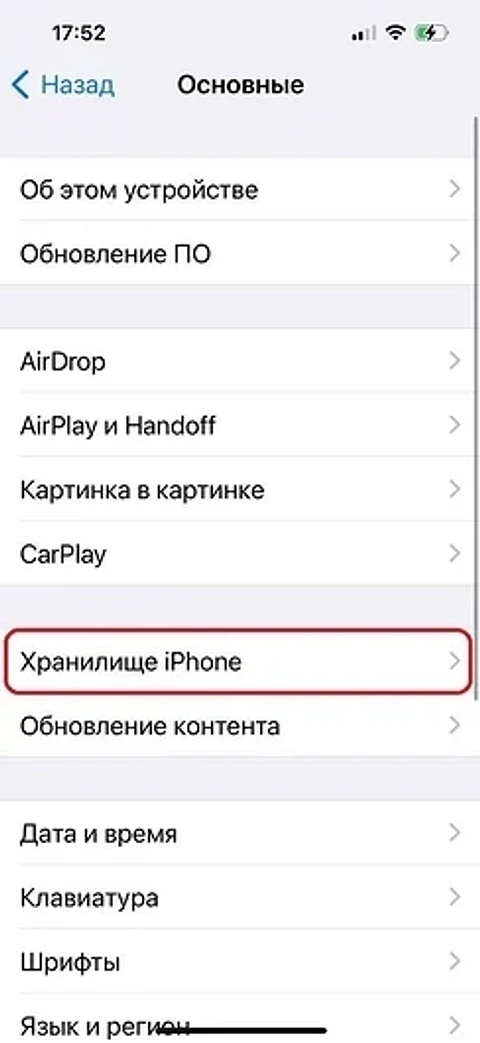
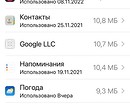
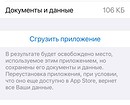
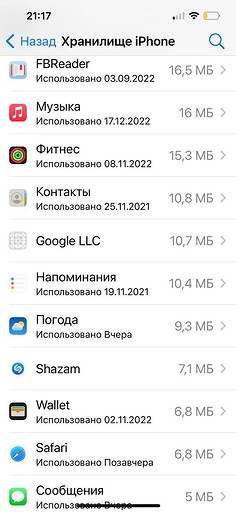
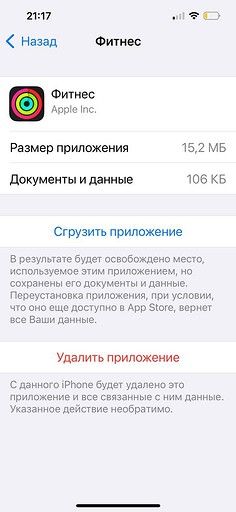
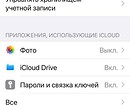
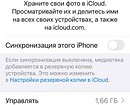
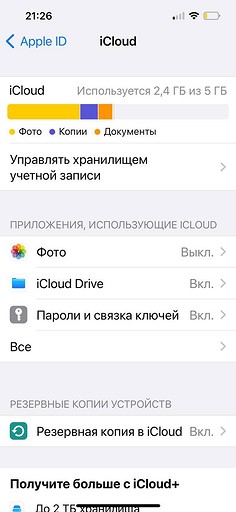
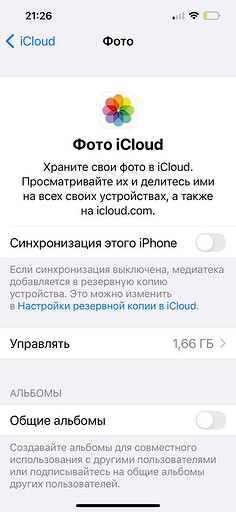
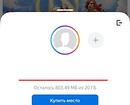


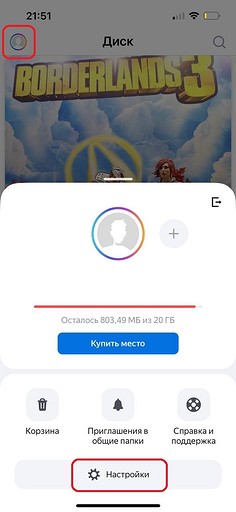
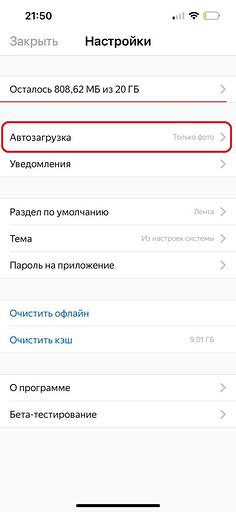


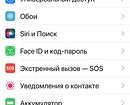
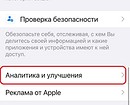
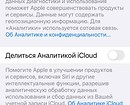
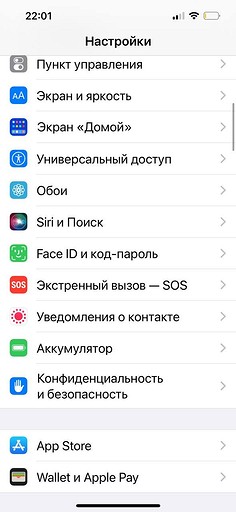
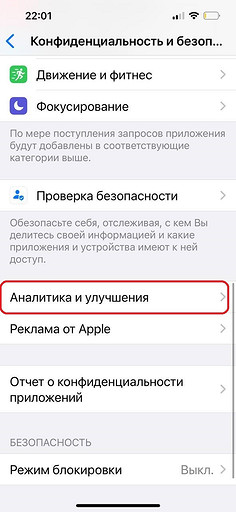

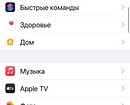
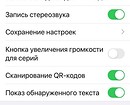
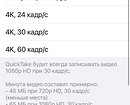
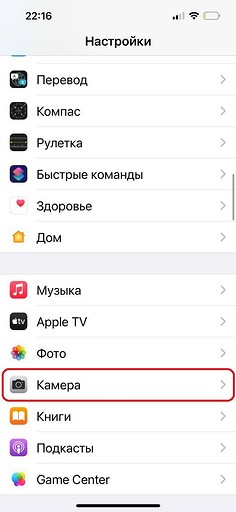
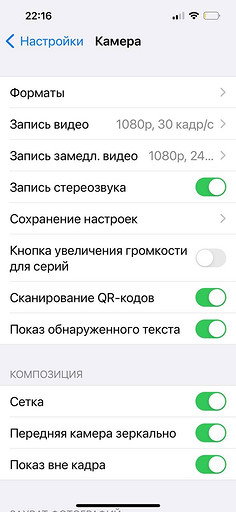

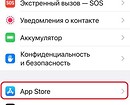
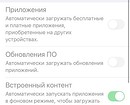

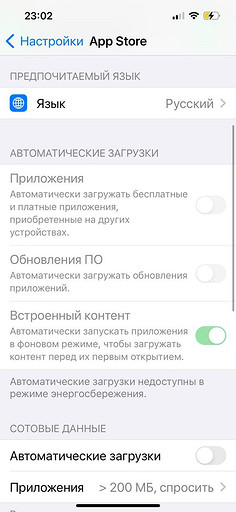


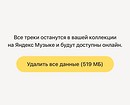

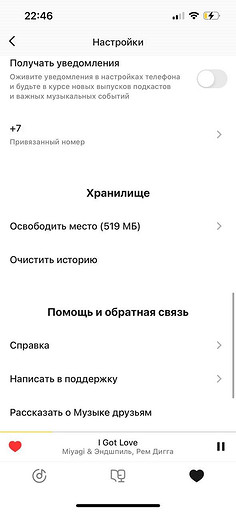
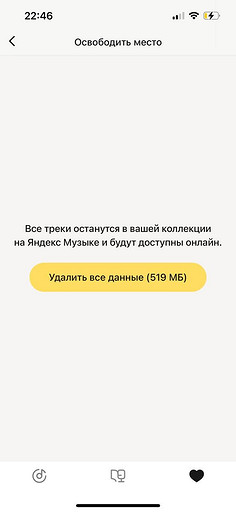







 Читайте нас в социальных сетях
Читайте нас в социальных сетях